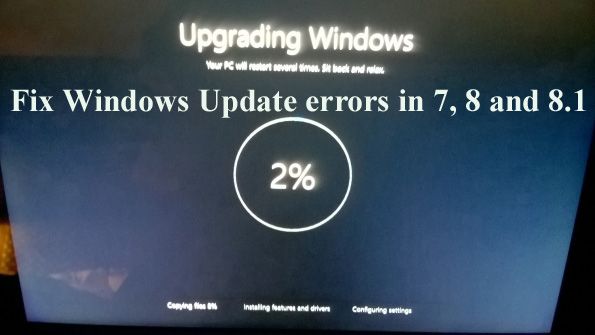 Aktualizacje Windows pomogą Twojemu systemowi zachować integralność i bezpieczeństwo systemu, aktualizacje są regularnie dostarczane przez Microsoft. Zawiera poprawki bezpieczeństwa, poprawki, aktualizacje oprogramowania i wiele innych. Jeśli nie możesz zaktualizować systemu lub wyłączysz tę usługę, system Windows będzie narażony na błędy i dziury w zabezpieczeniach.
Aktualizacje Windows pomogą Twojemu systemowi zachować integralność i bezpieczeństwo systemu, aktualizacje są regularnie dostarczane przez Microsoft. Zawiera poprawki bezpieczeństwa, poprawki, aktualizacje oprogramowania i wiele innych. Jeśli nie możesz zaktualizować systemu lub wyłączysz tę usługę, system Windows będzie narażony na błędy i dziury w zabezpieczeniach.
Wypróbuj jedną z tych szybkich poprawek, aby rozwiązać typowe problemy z Windows Update.
Jeśli nie możesz zaktualizować systemu Windows, nie martw się i zastosuj poniższe szybkie poprawki:
Uruchom ponownie komputer / laptop.
Jest to zwykła sztuczka, ale czasem rozwiązuje wiele błędów komputera i często działa w Windows Update. Gdy pojawi się komunikat o błędzie, uruchom ponownie system, a następnie spróbuj ponownie uruchomić aktualizacje. Jeśli przez jakiś czas nie uruchamiasz Windows Update, zalecamy powtórzenie tego procesu kilka razy, zanim wszystkie dostępne aktualizacje zostaną zainstalowane.
Upewnij się, że system ma wystarczającą ilość miejsca na dysku
Czasami aktualizacje mogą się nie powieść z powodu niewystarczającej ilości miejsca na dysku. Upewnij się, że co najmniej 1 GB wolnego miejsca jest dostępne. Jeśli miejsce na dysku nie jest dostępne, wykonaj czyszczenie dysku, aby pozbyć się plików tymczasowych.
Iść do Mój komputer à kliknij prawym przyciskiem myszy dysk systemowy à wybierz Nieruchomości à kliknij Czyszczenie dysku przycisk. Ten proces zajmie kilka minut. Następnie sprawdź elementy z MB danych, np. Tymczasowe pliki internetowe, dane Kosza i pliki tymczasowe. Kliknij dobrze aby usunąć te pliki i zwolnić miejsce.
Upewnij się, że godzina i data komputera są prawidłowe
Nieprawidłowe dane i czas mogą również uniemożliwić aktualizację systemu. Dlatego zaleca się, aby upewnić się, że godzina i data systemu komputerowego są dokładne. Kliknij dwukrotnie godzinę i ustaw aktualną datę. Uruchom ponownie komputer i spróbuj zaktualizować.
Napraw Windows Update, gdy komputer nie chce się uruchomić.
Kiedy aktualizacja powoduje BSOD, nie pozwala na załadowanie systemu Windows. Aby rozwiązać ten problem, spróbuj uruchomić system Tryb bezpieczeństwa i odinstaluj niezbędną aktualizację, która Twoim zdaniem jest głównym winowajcą tego problemu.
Możesz też użyć dysku odzyskiwania lub instalacyjnego Napraw swój komputer. Za pomocą tego możesz uruchomić Rozwiązywanie problemów > Zaawansowane opcje i spróbuj Automatyczna naprawa, lub przejdź do Wiersz polecenia. Aby ręcznie usunąć aktualizacje za pomocą wiersza polecenia, otwórz wiersz polecenia i wpisz to polecenie, aby uzyskać nazwy zainstalowanych pakietów:
dism / image: C: \ / get-packages
Znajdź nazwę pakietu, który chcesz usunąć, a następnie wprowadź następujące polecenie:
dism / image: C: \ / remove-package / PackageName: Package_for_ ”wstaw tutaj dokładną nazwę pakietu bez cudzysłowów”
Po usunięciu obraźliwej aktualizacji uruchom ponownie komputer lub laptop.
Wszystkie powyższe wskazówki i porady pomogą z łatwością poradzić sobie ze wszystkimi rodzajami błędów aktualizacji.
Jak naprawić inne błędy systemu Windows
Aby naprawić różne błędy, takie jak błędy Instalatora Windows, błędy uruchamiania systemu Windows, problemy z kontrolką Active X, błędy Active X, błędy rejestru i wiele innych błędów exe, powinieneś wypróbować automatyczną metodę, aby pozbyć się tych wszystkich błędów. Sugerowana jest metoda automatyczna, ponieważ istnieją różne błędy, które nie są naprawiane przy żadnej ręcznej rozdzielczości, profesjonalny skaner błędów komputera pozwoli ci poradzić sobie ze wszystkimi rodzajami problemów związanych z systemem Windows bez robienia czegokolwiek ręcznie. Ta aplikacja zawiera bardzo łatwy do zrozumienia interfejs użytkownika, szczególnie dla zwykłego użytkownika lub tych, którzy nie mają żadnych umiejętności technicznych. Pobierz i zainstaluj tę aplikację, a pozostałe zadanie zostanie automatycznie wykonane przez to. To skanuje komputer i naprawia wszystkie błędy lub błędy występujące w komputerze / laptopie. Za pomocą tego oprogramowania można również naprawić wszelkiego rodzaju problemy ze sterownikami systemu; zapewnia narzędzie do debugowania problemów związanych ze sterownikami. Teraz nie musisz cierpieć z powodu powolnego systemu, ponieważ jego zaawansowana technologia może zmienić stary system w zupełnie nowy komputer. Spróbuj raz i popraw wydajność swojego starego komputera.
Wykonaj 3 proste kroki, aby natychmiast naprawić komputer!
- Krok 1 — Pobierz Zainstaluj narzędzie do naprawy komputera.
- Krok 2 — Kliknij przycisk „Skanuj”, aby zdiagnozować komputer.
- Krok 3 — Kliknij „Napraw błędy”, aby naprawić problemy i gotowe.
(Uwaga: To potężne narzędzie może zwiększyć wydajność o 97%)
Potężne funkcje narzędzia do naprawy komputera
- Rejestr kopii zapasowej — Możesz wykonać kopię zapasową rejestru systemowego, pozwala to użytkownikowi utworzyć kopię zapasową rejestru, abyś mógł z niej korzystać w każdym kryzysie systemowym.
- Wbudowany harmonogram — Ma wbudowany harmonogram, który skanuje komputer automatycznie po ustalonym czasie.
- Usuwa puste klucze rejestru — Za pomocą tego narzędzia można uczynić bazę danych rejestru wolną od błędów, może ona usunąć wszystkie niechciane klucze rejestru z systemu Windows.
- Sprawdza nieprawidłowe klucze klas — Może również sprawdzać nieprawidłowe klucze klas z systemu Windows i pomagać w płynniejszym działaniu. Sprawdza również rozszerzenie powłoki, nieprawidłowe pliki pomocy, nieprawidłowe wspólne znane biblioteki DLL, nieprawidłowe ścieżki i inne.
- Zarządzanie / czyszczenie programów startowych — Zarządza także aplikacjami do czyszczenia i uruchamiania systemu Windows, które pomagają komputerowi uruchomić się bez opóźnień.
- Skanowanie w poszukiwaniu nieprawidłowych skrótów programu — To narzędzie naprawia również wszystkie typy nieprawidłowych skrótów do aplikacji.

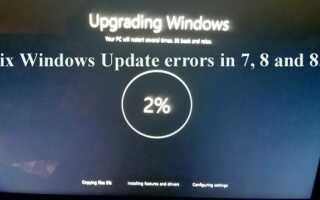
![[Poprawka] Nie można zainstalować aplikacji antywirusowej w systemie Windows 10 — Napraw błędy komputera](https://pogotowie-komputerowe.org.pl/wp-content/cache/thumb/a3/ab59a091d4ceda3_150x95.jpg)

![[Rozwiązany] Jak naprawić nieprawidłowy nagłówek puli w systemie Windows 10?](https://pogotowie-komputerowe.org.pl/wp-content/cache/thumb/2b/bfe82e2867c402b_150x95.jpg)
